Stai ancora scrivendo o digitando le parole una per una quando devi trasformare JPG in Testo? L'attuale tecnologia ha reso molto più semplice convertire il tuo JPG in testo senza pagare nulla e solo in pochi clic. Tutto quello che devi fare è ottenere un buon convertitore da JPG a testo.
Per chi ancora non conosce i semplici modi per convertirsi JPG a testo, elenchiamo 6 metodi utili per insegnare le guide della conversione da JPG a testo. Con questi modi migliori, puoi eseguire tale conversione liberamente senza acquistare, anche scaricando alcun software. Continua a leggere e segui i prossimi modi migliori per iniziare a convertire JPG in testo da solo.
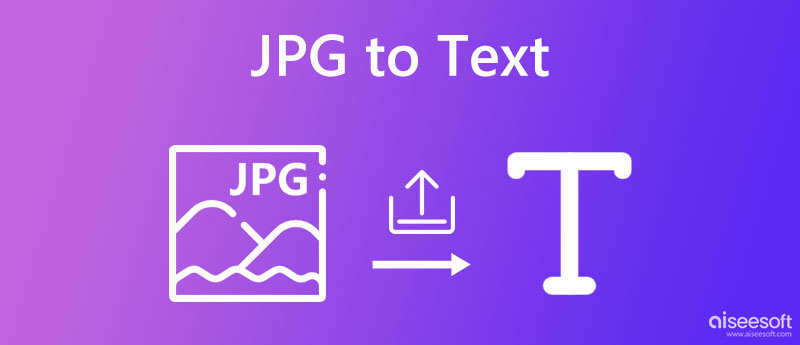
OneNote di Microsoft ha la funzione di aiutarti a convertire JPG in testo. Viene fornito con le versioni recenti di Office. Fornisce e insegna le modalità di utilizzo dell'applicazione Office per la creazione, la modifica e il salvataggio delle note. E puoi semplicemente seguire i passaggi successivi per imparare a convertire JPG in testo con OneNote di Microsoft.
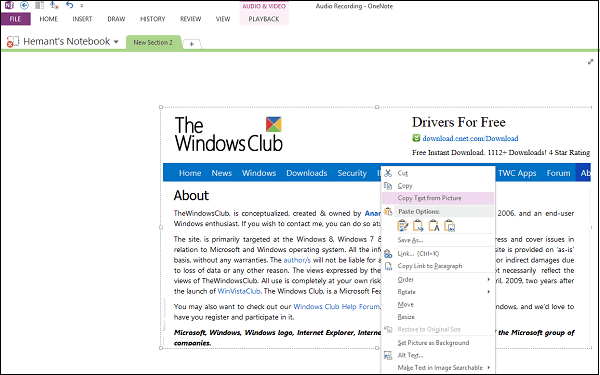
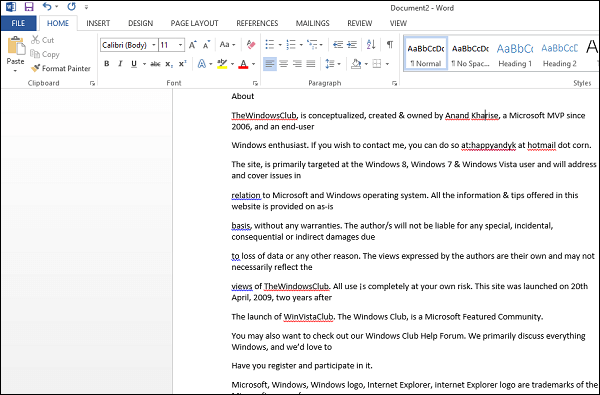
Il primo modo per convertire JPG in testo è usare Convertitore di parole JPG gratuito Aiseesoft. Con questo strumento, puoi cambiare le tue immagini JPG/JPEG nel documento Word, che ti aiuta a convertire il testo estratto dalle immagini. Oltre a ciò, puoi anche utilizzare questo convertitore per modificare i tuoi documenti Word in immagini in batch. Inoltre, Aiseesoft Free JPG Word Converter è sicuro da usare.
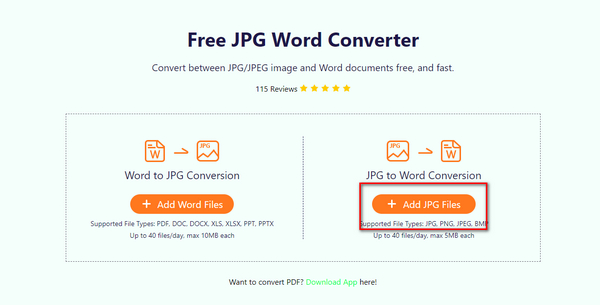
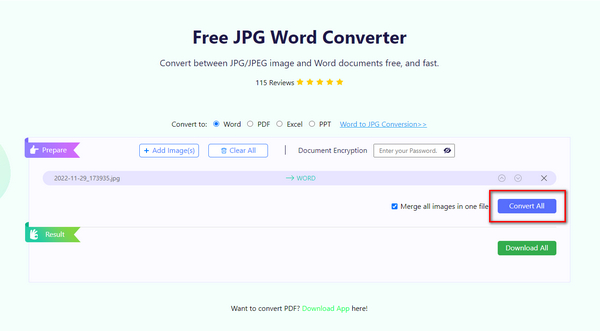
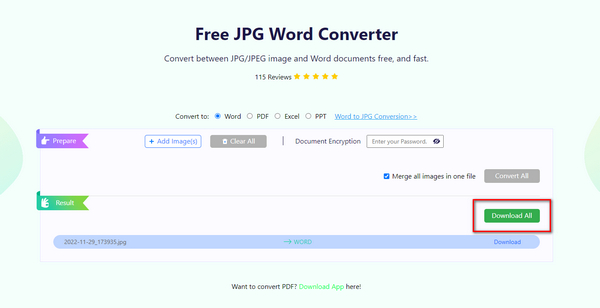
Ti consigliamo inoltre di utilizzare Convertimagetotext.net per convertire JPG in testo. Puoi semplicemente convertire il tuo file immagine scansionato (.jpg) in testo in pochi clic. Ma ci sono alcuni annunci indesiderati mostrati in questo sito web. Se non ti dispiace questi annunci, questo convertitore online è una buona scelta.
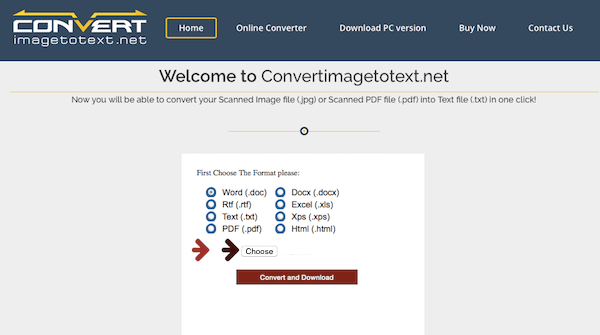
OCRConvert.com è un servizio OCR online gratuito che consente di convertire JPG in testo e immagini scansionate in documenti di testo modificabili. Solo con pochi semplici passaggi, puoi ottenere i tuoi nuovi file di testo. Ma questo convertitore online ha anche alcuni annunci indesiderati che possono influire sul processo di conversione.
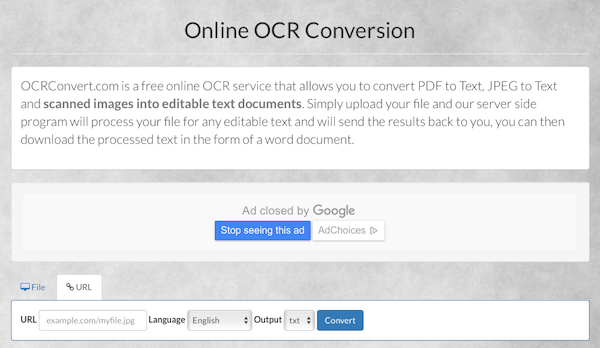
Puoi anche utilizzare il servizio OCR online gratuito con il convertitore OCR online per convertire il tuo JPG in testo. Ci sono alcuni annunci nel sito web. Ma dovresti sapere che la dimensione massima del file che puoi caricare su questo convertitore è di 15 MB. Di seguito sono riportati i semplici passaggi che è possibile seguire per convertire JPG in testo.
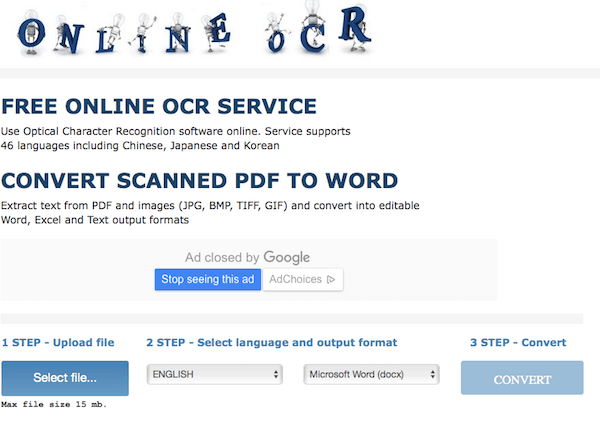
Per convertire JPG in testo, OnlineDocumentConversion.com è anche una buona scelta da non perdere. Puoi semplicemente caricare, convertire e quindi modificare i tuoi documenti come desideri. Ma se vuoi convertire JPG in testo gratis con questo convertitore online, devi prima registrarti e accedere prima.
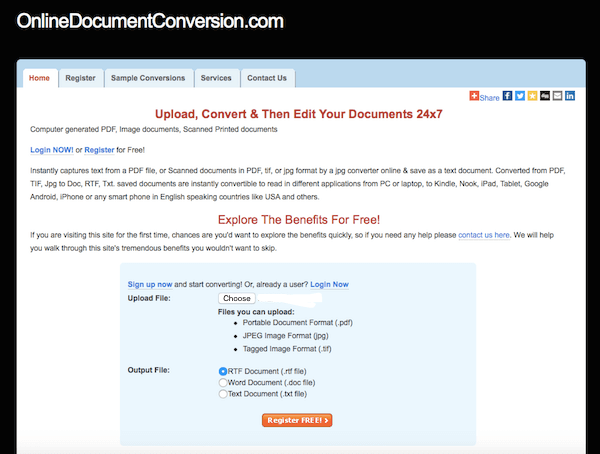
1. Puoi convertire JPG in testo in Word?
Sì, potete usare Convertitore di parole JPG gratuito Aiseesoft per convertire JPG in testo in Word con soli 3 passaggi.
2. Come convertire un file DOC in un file TXT?
Ci sono molti strumenti che puoi usare per convertire DOC in TXT. Se scegli di utilizzare Zamxar, devi selezionare il file DOC che intendi convertire, fare clic su TXT e convertire per terminare.
3. Come posso convertire PNG in testo?
Puoi convertire PNG in testo utilizzando Google Drive. Fai clic su Carica file per importare il tuo PNG, quindi fai clic con il pulsante destro del mouse su PNG e fai clic su Apri con > Google Documenti. Dopo aver atteso un po', il testo sul tuo PNG verrà caricato in Google Documenti.
Conclusione
In questo articolo, ti abbiamo presentato alcuni metodi migliori per convertire JPG in testo, inclusi 6 modi online per eseguire facilmente tale conversione. Puoi eseguire con successo questa conversione da JPG a testo se segui questi metodi professionali. Non dimenticare di condividere questo utile articolo con i tuoi amici che hanno ancora difficoltà a convertire JPG in testo. Spero che tu possa divertirti.
Converti JPG / JPEG
Converti JPG in ICO Converti JPG in Word Converti JPG in testo Converti JPEG in PNG Trasforma JPEG in vettoriale Converti JPG in GIF
Video Converter Ultimate è un eccellente convertitore video, editor e potenziatore per convertire, migliorare e modificare video e musica in 1000 formati e altro ancora.
Sicuro al 100%. Nessuna pubblicità.
Sicuro al 100%. Nessuna pubblicità.